HyperSnap超长页面截图-PPT演示更丰富
发布时间:2013-01-07 16: 41: 41
一、情况分析 对于一些企业白领以及商务人士来说,工作中截图在所难免。如炒股界面数据以及销售数据报表等等,因为数据过长,一般的截图软件根本不能实现滚动截图将所有数据纳入一张截图中。或者是标注截图的某些位置,达到解释、分析的作用。而这些数据往往在会议中需要用于PPT演示以进行数据分析,如何才能进行完整地滚动截图呢?为了方便将数据一次性纳入截图中,则需要一款能够实现滚动截图的截图软件。 二、客户需求 往往常规截图软件截图能力有限,只能固定在一个界面中,现在需要的软件就是能够满足随着鼠标的滚动截取到有效图片,像一些销售数据报表、炒股界面数据等,该截图软件能够完整地将其记录下来用于数据分析、PPT演示过程中。 三、解决方案 根据这些客户的需求,方案如下: 截图软件Hypersnap,不但能够进行滚动截图,还有其他多种截图方式以及对截图的处理能力等功能。 针对对于商务人士而言,如何根据市场动态来分析具体的市场行情是很重要的。所以这就需要对一些数据进行截图保留并分析。屏幕截图软件Hypersnap可以根据商务人士所需来截取相关的图片。具体操作是:打开屏幕截图软件Hypersnap,选择菜单栏中“捕捉设置——>区域”或使用截图快捷键Ctrl+Shift+R,即可进行电脑屏幕截图。若是为了分析报表的一致性,可选择“固定区域”或者按快捷键Ctrl+Shift+P,可截取大小、位置相同的图片。如下图,只要点击鼠标或按快捷键一次就可以截取多张大小是完全相同的图片。 [align=center]




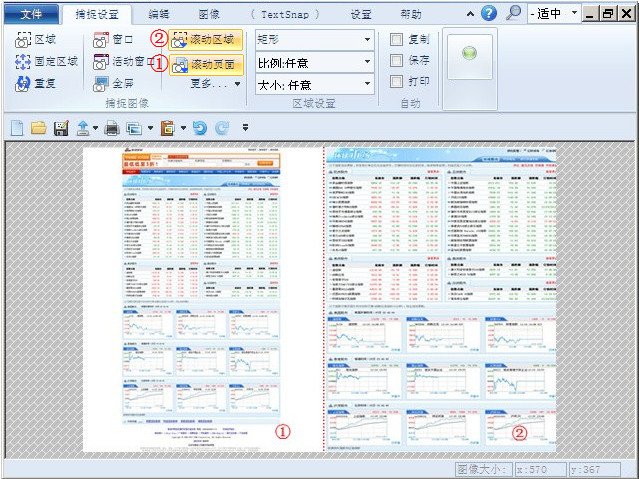

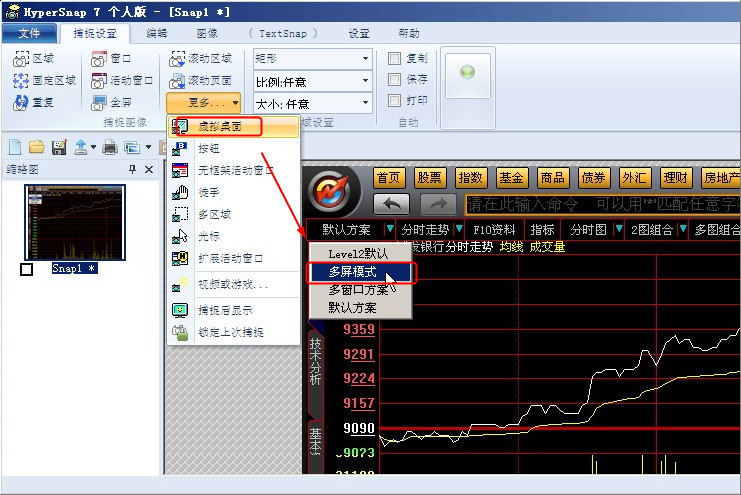
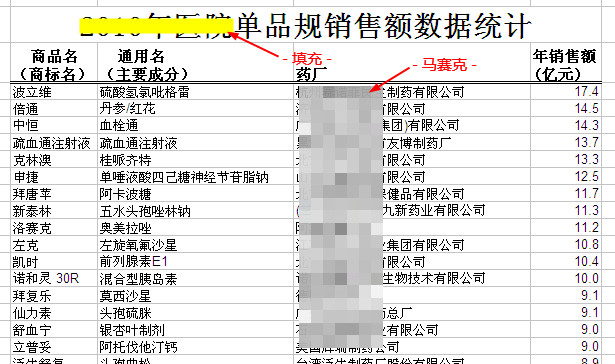


展开阅读全文
︾
标签:区域截图,滚动区域截图,屏幕截图软件,截图编辑,HyperSnap应用案例
读者也访问过这里:用户评论
-
Hypersnap太好用了,我经常要做些宣传文档,截屏工具必不可少,可以同等大小截图,一次多个,超级便利。
-Tina 策划
-
很不错的截图软件,能快速截图,效果又好!帮我节省了很多时间精力!公司明眼人都看得到我的文档报告变得专业、精致多了!
-Judith 写手
-
HyperSnap轻松帮我解决了无法准确截取游戏过场动画和内容的问题,不愧为最优秀的屏幕截图专家!
-Aaron 编辑


 正版行货·质量保证
正版行货·质量保证 便捷支付·闪电发货
便捷支付·闪电发货 售后无忧·服务保障
售后无忧·服务保障